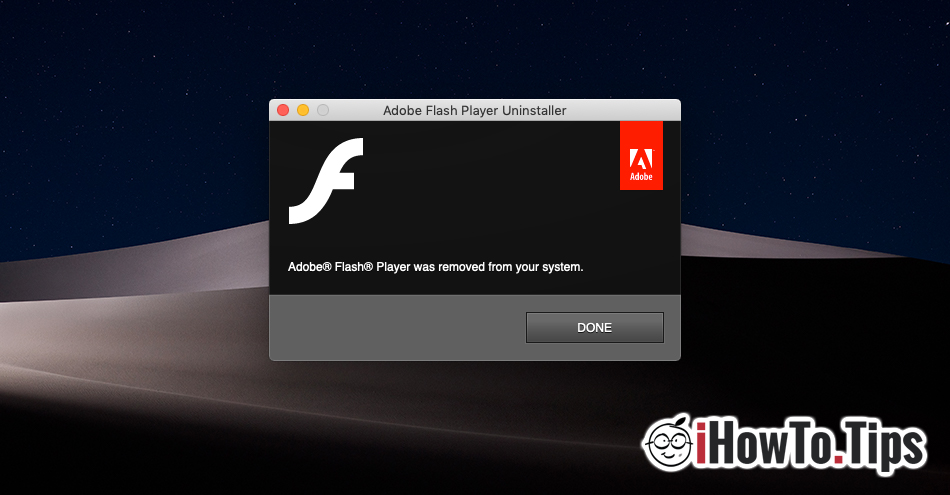Troppo poco utilizzato nella tecnologia moderna, Adobe Flash Player rimane ancora un motore utilizzato per riprodurre media (video / audio / flash) in molti Applicazioni Web. Probabilmente hai provato a guardarne uno video online e non è possibile perché non è stato installato il Flash Player installato. Come plug-in del browser o plug-in sul sistema operativo.
Compatibile su entrambi Windows, Linux e OS X / macOS, Flash Player convince ancora oltre 1.4 miliardi di utenti in tutto il mondo a mantenerlo installato. Come ho detto sopra, ci sono molte applicazioni web che lo utilizzano per riprodurre contenuti video / live stream, Giochi flash o musica.
per gli utenti macOS, Installazioni di Adobe Flash Player molto semplicemente, attraverso i passaggi standard utilizzati dalla maggior parte delle applicazioni. Si scarica dalla pagina ufficiale Adobe Flash Player, quindi in due o tre passaggi viene installato il lettore.
La parte interessante diventa quando un utente macOS vuole disinstallare Adobe Flash Player. Il metodo classico con camminare nella cartella "Applicazioni", Ho cercato nella cartella dell'applicazione e sono andato a"Cestino"Non funziona davvero. E come tutti gli utenti di Mac Lo so, su questo sistema operativo non c'è "Pannello di controllo"e un"Add / Remove Programs"Come esiste su Windows.
In più di 6 anni trascorsi su Mac Ho scoperto che questa applicazione Flash Player ha qualcosa di completamente unico. Proprio come per l'installazione dobbiamo scaricare il pacchetto dell'applicazione, dobbiamo fare lo stesso quando vogliamo sbarazzarcene. In particolare, dobbiamo scaricare ed eseguire "Uninstaller Adobe Flash Player".
Come disinstallare Adobe Flash Player su Mac
1. Stiamo andando questo link e scarica il "disinstalla" Flash Player compatibile con la versione di macOS.
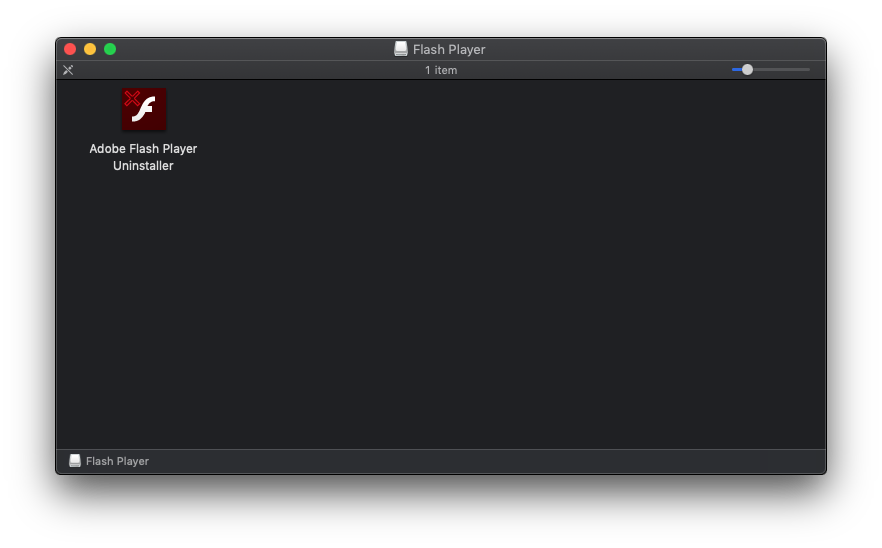
2. Consentire l'esecuzione di "Adobe Flash Player Uninstaller". Fare clic sul pulsanteApri".
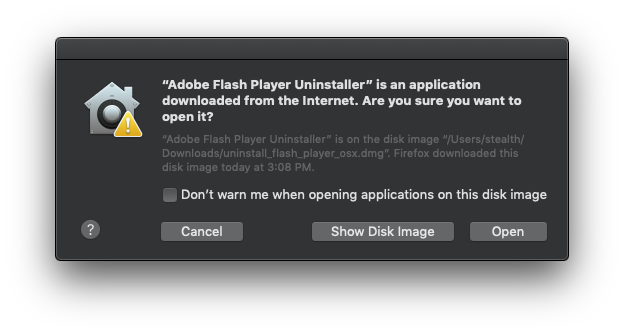
3. Chiudiamo tutte le applicazioni e i processi che utilizzano questo plug-in. Forza Chiudi tutto e fare clic su "Riprova".
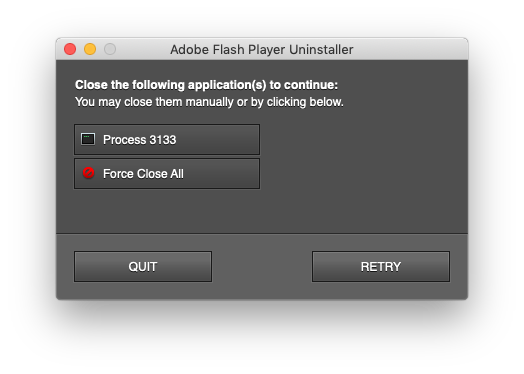
4. Attendiamo la conferma della disinstallazione. Non richiede il riavvio del sistema operativo.
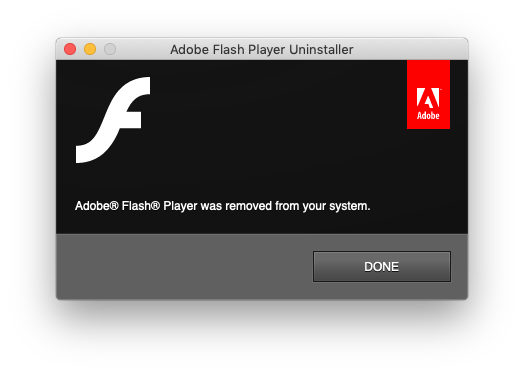
È un po' strano utilizzare un pacchetto applicativo dedicato per disinstallare un'applicazione, ma con la maggior parte dei prodotti Adobe per Mac il processo di disinstallazione è quasi lo stesso.